Power BI Project (PBIP) en Azure DevOps-buildpijplijnen voor validatie
Door Infrastructuur git-integratie te combineren met Azure DevOps, kunt u een werkruimte verbinden met een vertakking in een Azure DevOps-opslagplaats en deze automatisch synchroniseren.
Als u de PBIP-indeling integreert met Azure DevOps, kunt u Azure Pipelines gebruiken om CI/CD-pijplijnen (Continuous Integration/Continuous Deployment) te automatiseren. Deze pijplijnen verwerken de PBIP-metagegevensbestanden en passen een reeks kwaliteitscontroles toe op uw ontwikkeling voordat ze in het productiesysteem worden geïmplementeerd.
In dit artikel richten we ons op continue integratie en beschrijven we hoe u een Azure DevOps-pijplijn maakt die best practices garandeert voor alle semantische modellen en rapporten in een Fabric-werkruimte. Door geautomatiseerde kwaliteitstests te implementeren, kunt u veelvoorkomende fouten voorkomen en de efficiëntie van het team verbeteren. Deze aanpak zorgt er bijvoorbeeld voor dat nieuwe teamleden voldoen aan vastgestelde standaarden voor semantische model- en rapportontwikkeling.
Meer informatie over PBIP- en Fabric Git-integratie vindt u in projectoverzicht en overzicht van Git-integratie in Fabric.
In het volgende diagram ziet u het end-to-end-scenario met twee ontwikkelwerkstromen waarmee de Azure DevOps-pijplijn wordt geactiveerd om de kwaliteit van de ontwikkeling te valideren. De pijplijnuitvoering voert de volgende acties uit:
Gebruiker 1 ontwikkelt zich met Behulp van Power BI Desktop.
- Een vertakking maken op basis van de hoofdfunctie met BEHULP van VS Code (functie/gegevenssetchange)
- Wijzigingen aanbrengen in een semantisch model met behulp van Power BI Desktop
- Wijzigingen doorvoeren in de vertakking van externe opslagplaatsen met behulp van VS Code
- Pull-aanvraag maken naar de hoofdbranch met behulp van Azure DevOps
Tegelijkertijd ontwikkelt Gebruiker 2 zich met behulp van een andere Fabric-werkruimte.
- Vertakking maken op basis van main met Fabric Git (functie/reportchange)
- Rapportwijzigingen aanbrengen in de werkruimte Fabric
- Wijzigingen doorvoeren in de vertakking van externe opslagplaatsen met behulp van Fabric Git
- Pull-aanvraag maken naar de hoofdbranch met behulp van Azure DevOps
De teamleider beoordeelt de pull-aanvragen en synchroniseert de wijzigingen in de teamwerkruimte met behulp van Fabric Git.
Met de pull-aanvraag wordt de Azure DevOps-pijplijn geactiveerd om het semantische model en de kwaliteit van de ontwikkeling van rapporten te inspecteren.
Notitie
In dit voorbeeld gebruikt de pijplijn twee opensource-communityhulpprogramma's waarmee een ontwikkelaar best practice-regels kan toepassen (aanpasbaar) op de metagegevens van semantische modellen en rapporten in een Power BI-projectmap:
Een benadering die vergelijkbaar is met het voorbeeld in dit artikel, is van toepassing op andere communityhulpprogramma's. In dit artikel wordt niet dieper ingegaan op de specifieke kenmerken van de eerder genoemde communityhulpprogramma's, noch het maken en bewerken van regels. Raadpleeg de beschikbare koppelingen voor uitgebreide informatie over deze onderwerpen. De focus van dit artikel ligt op het proces van het tot stand brengen van een kwaliteitspoort tussen broncodebeheer en Infrastructuurwerkruimte. Het is belangrijk te weten dat de bedoelde communityhulpprogramma's worden ontwikkeld door inzenders van derden en dat Microsoft geen ondersteuning of documentatie voor hen biedt.
Stap 1: Fabric-werkruimte verbinden met Azure DevOps
Uw Fabric-werkruimte verbinden met Azure DevOps:

Wanneer De Git-integratie van Fabric is voltooid met het exporteren van uw werkruimte-items, bevat uw Azure DevOps-vertakking een map voor elk item in uw werkruimte:

Stap 2: een Azure DevOps-pijplijn maken en uitvoeren
Een nieuwe pijplijn maken:
Selecteer Op het tabblad Pijplijnen van het linkernavigatiemenu de optie Pijplijn maken:

Selecteer Git voor Azure-opslagplaatsen en selecteer de eerste opslagplaats (dezelfde opslagplaats die is verbonden met de infrastructuurwerkruimte):

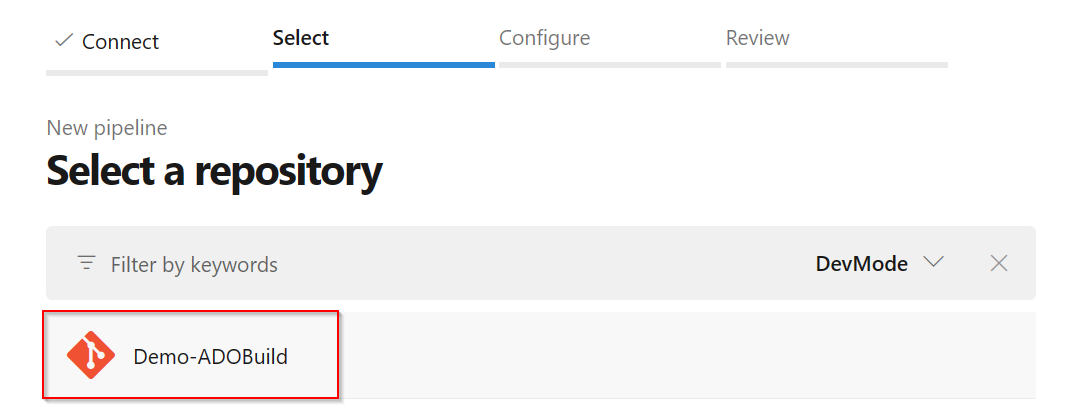
Selecteer Starter-pijplijn.

De volgende YAML-code wordt weergegeven in de editor:

Kopieer en plak de YAML-code uit de pijplijn van de Power BI-ontwikkelaarsmodus in de pijplijn die u hebt gemaakt:


Selecteer Opslaan en Uitvoeren om uw nieuwe pijplijn door te voeren naar de opslagplaats.


Azure DevOps voert de pijplijn uit en start twee buildtaken parallel:

- Build_Datasets
- Hiermee worden binaire bestanden van tabular editor gedownload.
- Download Best Practice Analyzer-standaardregels. Als u de regels wilt aanpassen, voegt u een Rules-Dataset.json toe aan de hoofdmap van de opslagplaats.
- Blader door alle mappen met semantische modelitems en voer BPA-regels voor Tabular Editor uit.
- Build_Reports
- Download binaire PBI Inspector-bestanden.
- Standaardregels voor PBI Inspector downloaden. Als u de regels wilt aanpassen, voegt u een Rules-Report.json toe aan de hoofdmap van de opslagplaats.
- Doorloop alle rapportitemmappen en voer Power BI Inspector-regels uit.
Wanneer deze is voltooid, maakt Azure DevOps een rapport van alle waarschuwingen en fouten die zijn opgetreden:

Selecteer de koppeling om een gedetailleerdere weergave van de twee taken te openen:


Als uw rapport of semantisch model een regel met een hoger ernstniveau mislukt, mislukt de build en wordt de fout gemarkeerd:

Stap 3: Vertakkingsbeleid definiëren
Zodra de pijplijn actief is, schakelt u Vertakkingsbeleid in op de hoofdbranch. Deze stap zorgt ervoor dat er geen doorvoeringen rechtstreeks in het hoofd kunnen worden gemaakt. Een 'pull-aanvraag' is altijd vereist om wijzigingen weer samen te voegen in de hoofdmap en u kunt de pijplijn zo configureren dat deze wordt uitgevoerd met elke pull-aanvraag.
Selecteer Hoofd branch-beleidsregels> voor branches:>

Configureer de gemaakte pijplijn als buildbeleid voor de vertakking:


Stap 4: pull-aanvraag maken
Als u terugkeert naar uw Infrastructuurwerkruimte, een wijziging aanbrengt in een van de rapporten of semantische modellen en de wijziging probeert door te voeren, krijgt u de volgende fout:

U kunt alleen wijzigingen aanbrengen in de hoofdbranch via een pull-aanvraag. Als u een pull-aanvraag wilt maken, moet u een nieuwe vertakking uitchecken om de wijzigingen aan te brengen op:
Rechtstreeks vanuit de infrastructuurwerkruimte een vertakking maken:
Selecteer in het deelvenster Broncodebeheer de optie Nieuwe vertakking uitchecken en geef een naam op voor de vertakking.
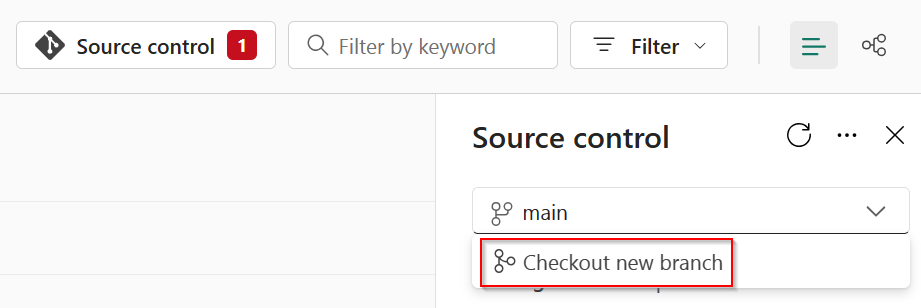

U kunt er ook voor kiezen om te ontwikkelen binnen een afzonderlijke, geïsoleerde werkruimte of in Power BI Desktop. Zie Ontwikkelen met behulp van een andere werkruimte voor meer informatie
Uw wijzigingen doorvoeren in deze nieuwe vertakking.

Maak na de doorvoer een pull-aanvraag in de hoofdbranch vanuit de Azure DevOps-portal.


Met de werkstroom voor pull-aanvragen kunt u niet alleen de wijzigingen valideren en controleren, maar ook automatisch de pijplijn activeren.

Als een van de regels een fout met hoge ernst bevat, kunt u de pull-aanvraag niet voltooien en de wijzigingen weer samenvoegen in de hoofdvertakking.

Meer informatie over PBIP- en Fabric Git-integratie vindt u in een blogbericht.
